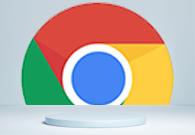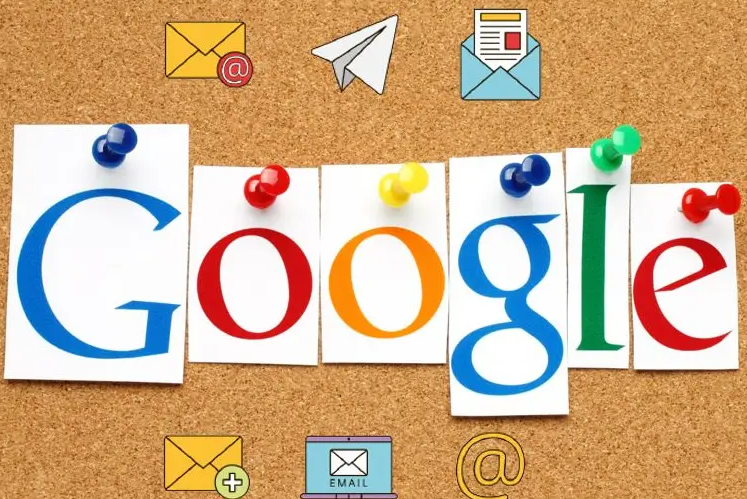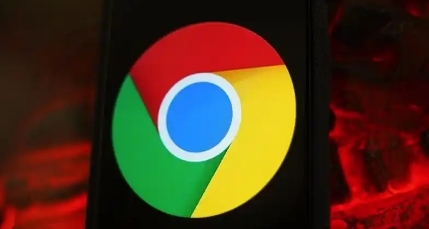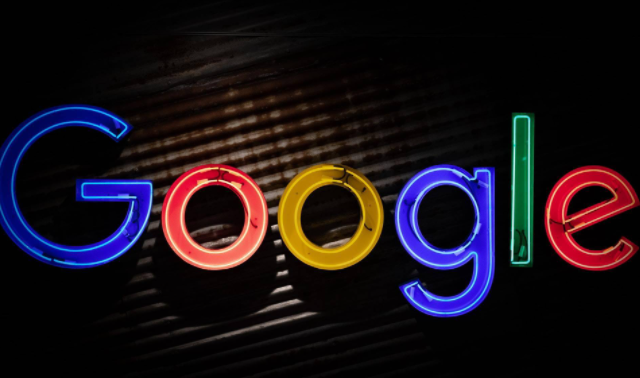详情介绍

一、基础排查步骤
1. 检查网络连接:点击右上角网络图标→确认设备已正常联网→尝试刷新页面或访问其他视频网站。
2. 更新浏览器版本:在地址栏输入`chrome://settings/help`→点击“检查更新”按钮→重启浏览器生效。
3. 清理缓存数据:在设置的“隐私与安全”板块→选择“清除浏览数据”→勾选“缓存图像和文件”。
二、高级故障处理
1. 禁用硬件加速:在设置的“系统”选项卡→取消勾选“使用硬件加速模式”→重启浏览器测试。
2. 修复编解码器:在地址栏输入`chrome://flags/enable-hevc-support`→启用高性能视频解码支持。
3. 重置Flash权限:在扩展管理页面启用“Always Allow Flash”模式→手动批准当前网站运行Flash内容。
三、开发者工具调试
1. 分析控制台错误:按F12打开Console面板→查看红色报错信息→重点检查网络请求和脚本异常。
2. 检测网络请求:切换到Network面板→筛选“Media”类型资源→确认视频文件是否成功加载。
3. 模拟不同环境:在Emulation面板选择移动设备模式→测试HTML5视频兼容性问题。
四、特殊场景解决方案
1. 解决广告屏蔽干扰:在广告拦截插件设置中添加当前网站为白名单→允许视频前置广告加载。
2. 修复浏览器劫持:在启动参数中删除`--homepage-location=https://fakesite.com`→恢复默认主页设置。
3. 处理证书问题:在地址栏点击锁形图标→选择“永久保留”不安全站点访问权限→强制加载视频资源。